会声会影——替换视频滤镜
提问人:刘团圆发布时间:2020-12-21
在为素材添加视频滤镜后,若发现产生的效果并不是自己想要的,还可以选择其他视频滤镜来替换现有的视频滤镜。下面将详细介绍替换视频滤镜的操作方法。
第1步:在【时间轴视图】面板中,双击已经添加视频滤镜的素材,进入【选项】面板中,选中【替换上一个滤镜】复选框,如图所示。
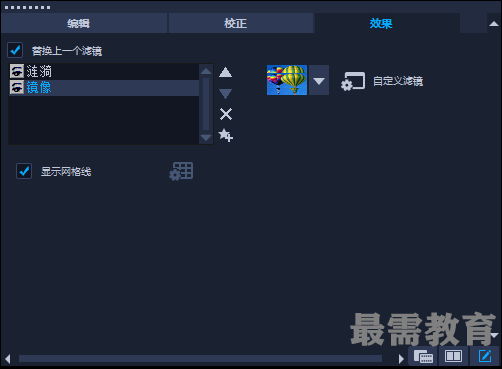
第2步:在【滤镜】面板中,1.在【画廊】下拉列表框中,选择准备应用的视频滤镜类型,2.选择准备应用的滤镜,如图所示。
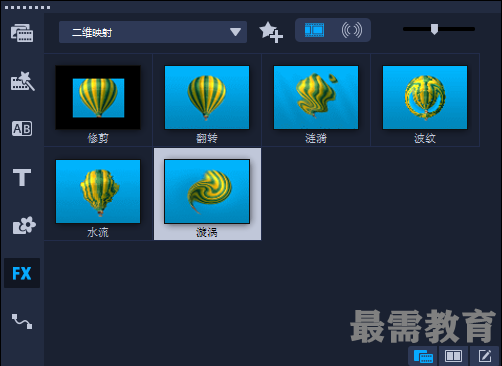
第3步:拖动选中的滤镜至【时间轴视图】面板中的素材上,然后释放鼠标左键,如图所示。
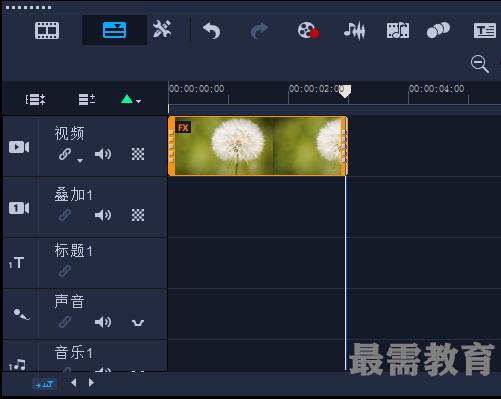
第4步:用户可以在【选项】面板中查看替换的滤镜效果,如图所示。
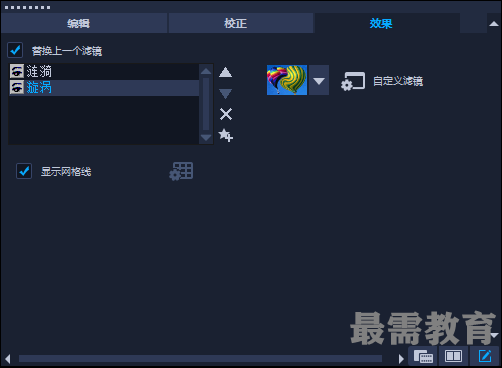
第5步:在【导览】面板中,单击【播放】按右骤即可完成替换视频滤镜的操作,如图所示。
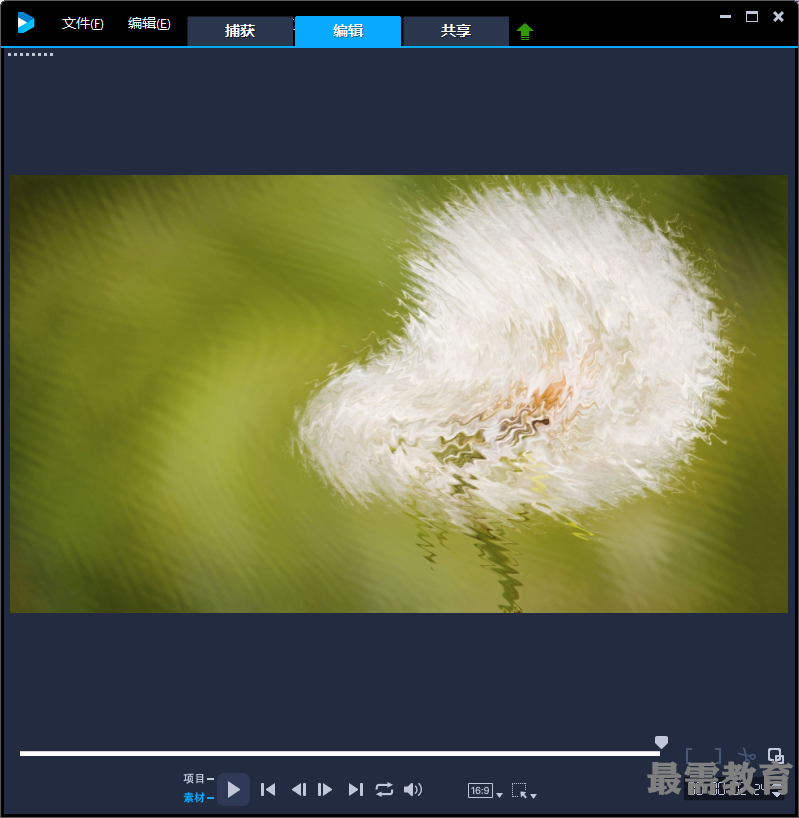
继续查找其他问题的答案?
相关视频回答
回复(0)

 湘公网安备:43011102000856号
湘公网安备:43011102000856号 

点击加载更多评论>>